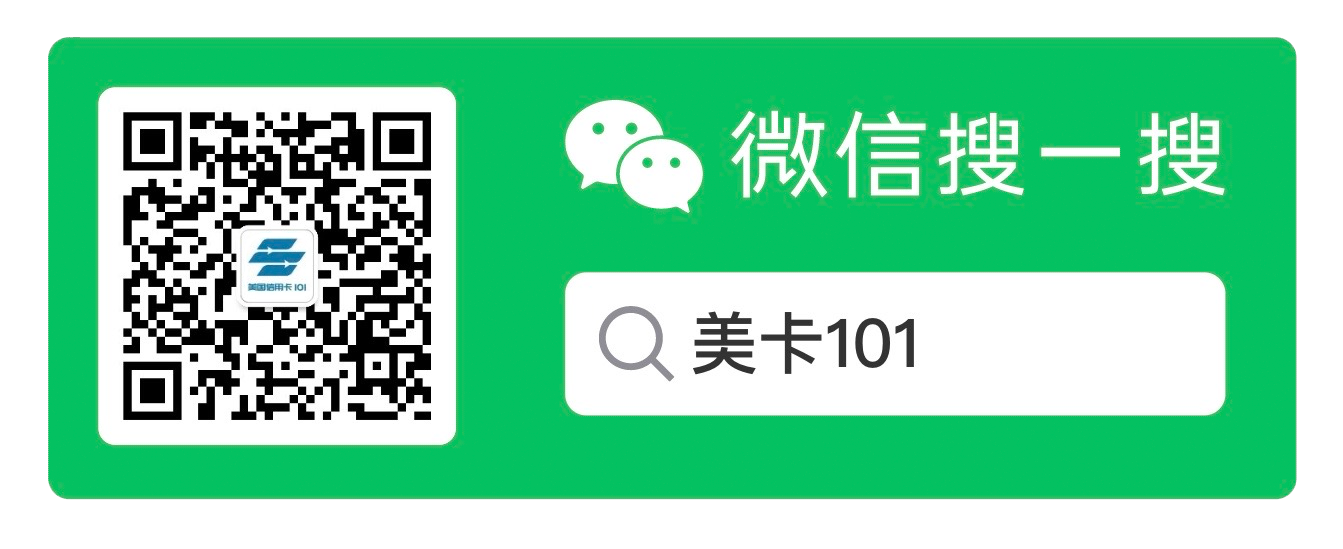虽然 Walmart、CVS、Walgreens 等都有提供护照照片服务,但是价格不菲,一般都是 $15 两张的市场价,对于留学生来说简直是大出血。本文将教大家如何只花 20 分钟+几毛大元洗出 4 张护照照片~
文章目录 [显示]
拍摄照片
首先用手机在光线充足的地方拍摄上半身照片若干张,保证:背景干净并且与衣服颜色区分大(便于后期抠图),最好是在白天室内自然光充足的白色墙壁前拍摄,拍摄时避免脸部左右两侧出现较大阴影对比,适当时可使用白色光源补充光线(不要用黄色光源,否则最终照片肤色会偏蜡黄)
处理背景
照片拍摄完成后,选取光线均匀、充足并且两侧耳朵都露出来的照片导入电脑,打开 Photoshop 软件,以我用的 Adobe Photoshop CS6 为例,使用左侧竖菜单上的“快速选择工具”
在背景上划拉几下,可以看到 PS 自动识别出了背景
但是这一步的识别比较粗糙,很多边缘选得太多或太少,还需要我们人工调整一下。
这时候最好将照片放大,便于我们更精确的调整,调整窗口左下角的照片缩放比例至更大(比如 50%),使用带+号的快速选择工具增加选区、使用带-号的快速选择工具减少选区
一切调整好后,按键盘上的“Delete”,设置内容为“白色”,点击“确定”即完成了背景的更换。
将文件另存为。jpg 格式。
此时,我们离梦想又近了一步。
制作护照照片
打开浏览器,前往这个网站制作护照照片,选择国家“United States”,照片类型“Passport&Visa 2x2”,Print size 选“10x15cm (4x6 inch) ”
选择刚刚精心制作的。jpg 并点击 upload 后,进入剪切步骤,将头调整放入所示的两个椭圆中即可(还可以顺便调整下亮度和对比度),原谅模特头太大太圆,超过了规定范围
点击“make photo”
接下来进入一段 90 秒的等待,倒计时完成后就能下载热乎的护照照片最终版。jpg 了
现在看看刚做出来的成果吧(模特小熊腋下出现背景墙壁,这是受制于小熊身材比例和姿势,如果是真人拍摄,完全不用担心这个问题,护照只会照片最终只会显示到人像的两侧肩膀的地方,因此之前我们抠背景只需要抠上半身后面的即可)
打印照片
而这一刻,我们离梦想只差最后一步:打印。我喜欢用 Walgreens 家,4x6inch 的照片冲洗只要 $0.33 一张,速度还特别快~一般当天可取。感觉又省了几个亿吧
- Walgreen 冲洗照片链接(一般还可以叠加各种 promo code)